تم إصدار Excel في عام 1985 كجدول بيانات تم تطويره بواسطة Microsoft بشكل أساسي لنظام Windows. يحتوي على أدوات حسابية ورسوم بيانية وجداول آلة حاسبة ولغة برمجة ماكرو تسمى Visual Basic for Applications.
يعد هذا التطبيق أو البرنامج واحدًا من العديد من البرامج التي أنشأتها Microsoft لتسهيل مهام مكتبية معينة وإنشاء مجموعة Office. لهذا السبب ، على الرغم من أن البرامج الأخرى في مجموعة Office تحتوي على أدوات مشابهة لتلك التي يقدمها Excel ، فإن البرنامج الوحيد الذي يمكن أن يمنحك تجربة كاملة في هذا المجال هو Excel ، الرائد في هذا القطاع.
ما هو EXCEL وكيف يعمل؟
كما قلنا في البداية ، أصبح Microsoft Excel برنامجًا رائدًا في هذا المجال لدرجة أنه اليوم بلا شك هو جدول البيانات الأكثر استخدامًا ، سواء من قبل مستخدمي Microsoft أو من قبل المستخدمين الآخرين الذين جعلوه متاحًا.
مع وضع هذا في الاعتبار ، يعد Excel برنامجًا يشبه جدول البيانات يسمح لك بإجراء عمليات على أرقام مرتبة في شبكة. يتيح لك هذا البرنامج إضافة عمود أو المزيد من الخلايا تلقائيًا ، كما أنه من المفيد القيام بعمليات أكثر تعقيدًا.
جدول البيانات هو برنامج يمكنه العمل مع الأرقام بطريقة بسيطة وبديهية. يتطلب هذا شبكة يتم إدخال الأرقام والحروف والرسومات فيها.
هذا هو البرنامج الذي يشكل مجموعة أوفيس من مايكروسوفت أوفيس . برنامج جداول بيانات ، يستخدم بشكل أساسي من قبل أولئك الذين يعملون في المهام الرياضية والمالية.
على الرغم من أنه تم إنشاؤه في البداية بهدف أن يكون استخدامه حصريًا لأولئك الذين يعملون في المجال الإداري والمالي ، إلا أنه في الواقع لديه الآن أدوات ووظائف تجعله متعدد الاستخدامات ومتعدد الأغراض.
بهذا المعنى ، باستخدام Excel ، يمكنك الاحتفاظ بمزيد من السجلات وعناصر التحكم الخاصة التي لا تتعلق أبدًا بالحسابات وتتكون أساسًا من نص.
باستخدام Excel ، يمكنك إنشاء جداول استعلام معلومات ، وإنشاء رسوم بيانية من البيانات الرقمية التي تم إدخالها في جدول البيانات ، وإنشاء فاتورة احترافية من البداية ، وإعداد الميزانيات ، من بين وظائف أخرى. إذا كنت تريد معرفة الخيارات الأخرى والمهام الأساسية التي يحتوي عليها Excel ، فيمكنك قراءتها على موقع Microsoft الرسمي على الويب.
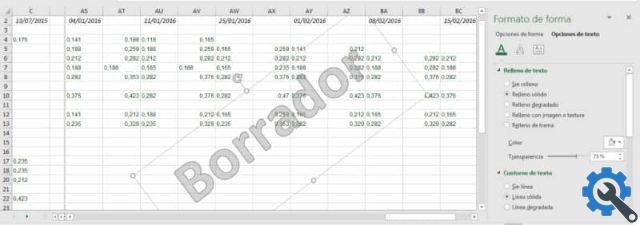
كيفية إضافة صورة الخلفية مع العلامة المائية في إكسيل؟
عادةً ما تكون العلامة المائية عبارة عن صورة أو نص ، يتم إضافته بلون ناعم وبعض الشفافية إلى مستند أو صورة لأغراض مختلفة. وعلى الرغم من أن لدينا هذا الخيار في Word ، إلا أنه من الممكن أيضًا القيام بذلك في Excel . نشرحها خطوة بخطوة.
الخطوة 1
أول شيء عليك القيام به هو اختيار الصورة التي تريد إضافة العلامة المائية إليها. للقيام بذلك ، عليك الذهاب إلى “إدراج” ثم النقر فوق قسم ” رأس الصفحة وتذييلها “.
الخطوة 2
بمجرد الوصول إلى هناك ، سيتم فتح علامة تبويب أخرى تسمى “أدوات الرأس والتذييل” في “التخطيط “ . هناك اضغط على “صورة”.
تمرير 3
اختر الصورة التي تفضلها وانقر في أي مكان خارج الرأس لرؤية العلامة المائية.
تمرير 4
إذا كنت تريد فقط نسخ هذا التنسيق إلى صور أخرى ، فانقر فوق رأس جدول البيانات.
تمرير 5
ارجع إلى علامة التبويب “رأس الصفحة وتذييلها” ، ثم اضغط على خيار ” تنسيق الصورة”.
تمرير 6
في مربع خيارات ” تنسيق الصورة” ، من الضروري تحديد علامة التبويب “صورة” ، ثم “اللون” ثم تحديد الخيار المقابل في النهاية.
بهذه الطريقة ، يمكنك إضافة العلامة المائية في Excel التي تريد القيام بها كثيرًا ، كما يمكنك إنشاء نموذج في Excel لإدخال البيانات ، والتعلم أنه أمر بسيط للغاية.